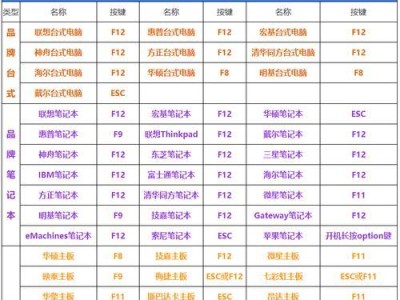在如今数字化发展迅猛的时代,一个稳定可靠的操作系统对于电脑用户来说是至关重要的。本文将为您提供一份详细的Win8.1专业版安装教程,无论您是电脑新手还是老手,都可以通过本教程轻松快速地搭建起自己的电脑系统。接下来,让我们一起开始吧!

1.关键准备:备份重要文件,下载Win8.1专业版镜像文件
在开始安装之前,为了避免数据丢失,请务必备份您电脑中的重要文件。根据您的硬件配置,前往微软官网下载对应的Win8.1专业版镜像文件。
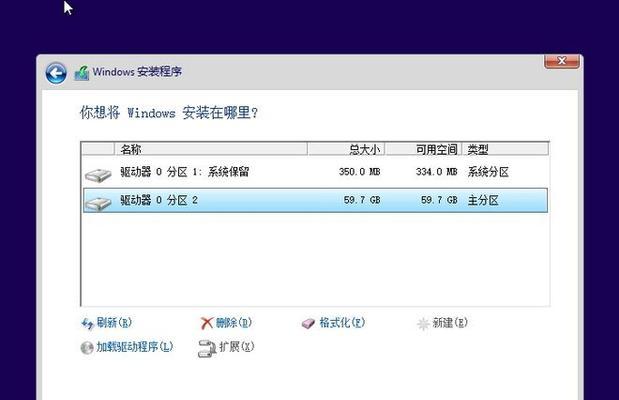
2.制作启动盘:选择合适的启动盘制作工具
为了进行安装,我们需要制作一个启动盘。根据您的需求和系统情况,选择合适的启动盘制作工具,如Rufus或Windows7USB/DVD下载工具。
3.设置启动顺序:在BIOS中设置启动优先级
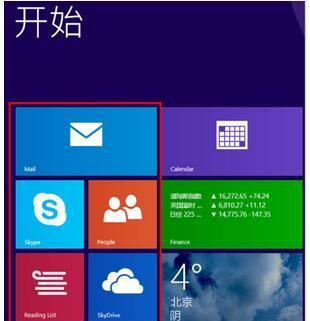
将制作好的启动盘插入电脑,并在开机时按下相应的键进入BIOS设置界面。在“Boot”或“BootOrder”选项中,将启动盘的优先级调整到最高。
4.开始安装:选择语言、区域和键盘布局
重新启动电脑后,按照屏幕上的提示选择您想要的语言、区域和键盘布局。确保选择正确,以便后续操作更加顺利。
5.授权验证:输入产品密钥激活系统
在安装过程中,您需要输入Win8.1专业版的产品密钥进行系统激活。请确保您拥有合法的密钥,并按照屏幕上的提示进行操作。
6.硬盘分区:选择适当的分区方式
接下来,您需要选择适当的硬盘分区方式。如果您是第一次安装操作系统,建议选择“自定义”选项,然后按照需求进行硬盘分区设置。
7.安装进行中:耐心等待安装过程完成
安装过程可能需要一些时间,请耐心等待直到安装完成。期间,请不要中断电源或进行其他操作,以免造成系统异常或数据丢失。
8.初始设置:个性化您的电脑系统
在安装完成后,您将进入Win8.1专业版的初始设置界面。您可以根据自己的喜好进行个性化设置,如设置用户名、密码和桌面背景等。
9.驱动安装:安装相关硬件驱动程序
为了确保电脑的正常运行,您需要安装相应的硬件驱动程序。您可以通过设备管理器或者前往各个硬件厂商的官方网站下载最新的驱动程序进行安装。
10.WindowsUpdate:更新系统补丁和驱动程序
启动电脑后,立即前往WindowsUpdate进行系统更新。这将帮助您获取最新的系统补丁和驱动程序,提升系统的稳定性和安全性。
11.安全防护:安装杀毒软件和设置防火墙
为了保护您的电脑免受病毒和恶意软件的侵害,安装一个可信赖的杀毒软件是必不可少的。同时,不要忘记配置防火墙以提供额外的安全保护。
12.文件恢复:还原备份的重要文件
在安装完成后,您可以使用之前备份的文件还原工具,将重要文件恢复到新系统中。确保恢复的文件没有被感染或损坏。
13.常用软件:安装您需要的其他软件
除了操作系统和驱动程序外,根据您的需求,安装一些常用的软件也是非常重要的。如浏览器、办公套件、媒体播放器等。
14.优化设置:调整系统性能和外观
根据自己的喜好和需求,调整系统的性能和外观。您可以通过禁用不需要的启动项、清理磁盘垃圾和设置主题等方式来优化系统。
15.安装完成:享受流畅稳定的Win8.1专业版系统
通过按照本教程的步骤进行安装,您现在已经成功搭建起一个流畅稳定的Win8.1专业版系统。祝您使用愉快!
本文提供了一份详细的Win8.1专业版安装教程,从准备工作到最终的设置优化,让您可以轻松快速地搭建起自己的电脑系统。通过按照本文所述的步骤进行操作,相信您可以顺利完成安装,并享受到Win8.1专业版系统带来的便利和稳定性。祝愿您在使用过程中愉快顺利!